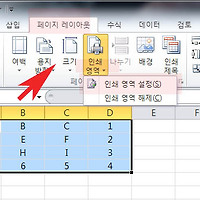엑셀 행열 바꾸기 전환 방법 세로를 가로로
안녕하세요. 오늘은 엑셀에서 행열을 바꾸는 방법에 대해서 알아보겠습니다.
행과 열을 바꾸는 방법은 복사 붙여넣기를 이용하게되며 표서식에 따라 안될수도 있습니다.
그럼 엑셀 가로와 세로 바꾸기 방법에 대해서 설명하겠습니다.
가로와 세로를 바꾸는 예제를 간단하게 작성해보았습니다.
노란색의 열과 점수의 열을 변경하는 예제입니다.
먼저 셀을 선택하고 마우스 우측버튼을 눌러줍니다.
메뉴가 열리면 복사를 눌러주세요.
복사한 상태에서 충분한 공간을 확보한 상태에서 마우스 우측버튼을 누릅니다.
메뉴가 나오면 선택하여 붙여넣기를 선택합니다.
raia.tistory.com
선택하여 붙여넣기창이 열리면 마지막부분에 행/열바꿈을 선택하고 확인을 누릅니다.
만약 선택이 안되는경우 해당선택한부분에 표서식이 걸려있어서 안될수 있습니다.
확인을 누르면 행열이 교체된것을 볼수 있습니다.
디자인도 그대로 따라오기 때문에 수동으로 변경해주셔야 합니다.
이상으로 엑셀 행열 바꾸기 전환 방법 세로를 가로로을 마치겠습니다.
'컴퓨터팁 > 오피스' 카테고리의 다른 글
| 엑셀 AVERAGEIF 평균 함수 간단 사용방법 (0) | 2017.07.08 |
|---|---|
| 엑셀 셀 줄바꾸기 및 텍스트 줄바꿈하는 쉬운방법 (0) | 2017.07.07 |
| 엑셀 시트색 시트탭 색변경하는 방법 (0) | 2017.07.04 |
| 엑셀 보이는 셀만 복사하는 간단한 방법 (0) | 2017.06.27 |
| 엑셀 인쇄영역 설정 페이지 지정 나누기 잘림 해결하기 (0) | 2017.06.27 |
| 엑셀 같은 값 찾기 표시 추출 방법 (0) | 2017.06.23 |
| 파워포인트 64비트코덱 해결 및 동영상 삽입방법 (0) | 2017.06.20 |
| 워드 페이지 분할 나누기 방법 (0) | 2017.06.20 |
| ppt 사진 자르기 그림 잘라내기 방법 (0) | 2017.06.19 |
| 엑셀 소수점 자릿수 줄임 늘리기 일정하게 표시 방법 (0) | 2017.06.09 |